2019年10月12日更新
iTunesでおすすめの最強イコライザ設定!Eargasm ExplosionやPerfectは?
iTunesのイコライザ設定方法やおすすめのイコライザ設定をご紹介します。音楽ジャンルによって、最適なiTunesのイコライザ設定は違います。紹介するiTunesのイコライザ設定を参考に、自分好みのイコライザを設定してみよう。
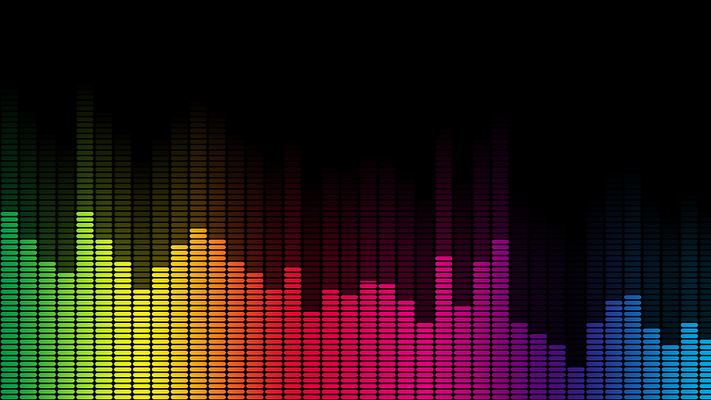
目次
- 1iTunesのイコライザ設定とは
- ・低音から中音・高音までのバランスを変える機能
- 2iTunesのイコライザ表示方法
- ・【Windows】メニューバーの表示からイコライザ表示を選択
- ・【Mac】メニューバーのウインドウからイコライザを選択
- ・イコライザ表示でボリューム・周波数を調整できる
- ・音域はどのようなものがある?
- 3おすすめ!iTunesの最強イコライザ"Perfect"の設定方法
- ・Perfect設定とは
- ・新規プリセットを作成
- ・つまみを調整し設定する
- 4iTunesイコライザ"Eargasm Explosion"の設定方法
- ・Eargasm Explosionの設定とは
- ・新規プリセットを作成
- ・つまみを調整し設定する
- 5iTunesで自分に合うイコライザを設定してみよう
- ・iTunesの記事が気になった方にはこちらもおすすめ!
iTunesのイコライザ設定とは
iPhoneやiPadなどのiOSユーザーにも馴染み深い"iTunes"は、Windows・mac共に利用することができるAppleが提供する音楽管理ソフトです。
もっと良い音質で音楽を楽しみたいと思ったことがあるユーザーは、iTunesのイコライザ設定をおすすめします。本記事ではiTunesのイコライザ使い方や、"iTunes"最強のおすすめイコライザソフト【Eargasm Explosion】や【Perfect】の設定方法をご紹介します。
本記事を読み進めていく上で、iTunesをパソコンにインストールしておくと非常に便利です。下記のリンクからiTunesをダウンロードして、お使いのパソコンにインストールしておくことをおすすめします。
低音から中音・高音までのバランスを変える機能
イコライザという言葉を知らないという方のために、イコライザとは一体どういったものなのかを紹介します。
イコライザーとは視聴する音楽に合わせて低音・中音・高音の音質バランスを自ら調整できる機能です。やや難しく聞こえてしまうかもしれませんが、iTunesのイコライザは、素人の方でも簡単に調整ができ、音楽をより楽しく視聴するための機能です。
次の章からはiTunesのイコライザの表示方法から周波数の設定方法をご紹介していきます。
iTunesのイコライザ表示方法
iTunesのイコライザを表示する方法を紹介していきます。まずはiTunesをお使いのパソコンで開いてください。
【Windows】メニューバーの表示からイコライザ表示を選択
iTunesを開いて、スクリーン上部にあるiTunesのメニューバーの"表示"を選択し”イコライザ”をクリックしてください。
下記の画像のようにイコライザがiTunes上に表示されます。イコライザ上の"オン”の部分にチェックを入れるとイコライザの設定が適用されます。"オフ”の状態だと初期設定が適用されます。
【Mac】メニューバーのウインドウからイコライザを選択
iTunesを開いたら、スクリーン上部にあるiTunesのメニューバーの"ウインドウ"を選択し”イコライザ”をクリックしてください。
下記の画像のようにイコライザがiTunes上に表示されます。イコライザ上の"オン”の部分にチェックを入れるとイコライザの設定が適用されます。"オフ”の状態だと初期設定が適用されます。
イコライザ表示でボリューム・周波数を調整できる
イコラザイの一番左にある"プリアンプ”は音楽の音量(ボリューム)調整に使用します。
このポイントをマウスでクリックしたまま動かすと、音量(ボリューム)調整が可能です。上に動かせば音量(ボリューム)は大きくなります。
音域はどのようなものがある?
"プリアンプ"以外の部分は、全て音域を調整するためのものになります。一番左が低音、中央が中音、一番右が高音となります。それぞれの数値と音域の説明は下記のリストを参照にして、イコラザイを設定してみてください。
| 数値 | 音域 | 説明 |
| 32- 250Hz |
低音 | 重低音で聞きたいEDMやHIP HOPなど楽曲を 視聴するときに使用します。 ポイントを上げるほど、より重低音が増していきます。 |
| 500- 2KHz |
中音 | ボーカル部分をより強調したい場合に利用します。 また全体のイコライザ効果の低音、高音の バランスを調整する役割も持っています。 |
| 4K- 16KHz |
高音 | クラシックなど高音を強調したいときに使用します ポイントを上げるほど、より高低音が増していきます。 |
おすすめ!iTunesの最強イコライザ"Perfect"の設定方法
iTunesのイコライザの表示方法を紹介しましたが、聞く音楽のジャンルによってイコライザの設定方法が異なります。初心者の方にとっては、音楽ジャンルに合わせて、最適のイコライザ設定を行うのが難しい場合もあります。そんな方におすすめしたいのが"最強イコライザPerfect設定”です。
Perfect設定とは
最強"Perfect”設定とは、より良い音質で音楽を楽しむために、各音楽ジャンルに最適だとされるおすすめのiTunesイコライザ設定方法です。
どんなジャンルにも合う定番のイコライザ設定
最強"Perfect"設定はどんなジャンルの音楽にも最適と呼ばれるiTunesのイコライザ設定です。HIPHOPやEDM、クラシックやJAZZなどすべての音楽ジャンルを、より良い音質で視聴することが可能です。
新規プリセットを作成
プリセットとは、設定したイコライザを保存しておく機能です。おすすめの最強"Perfect"設定をiTunesに適用するには、まず新規プリセットを作成します。下記画像の赤枠で囲われている部分をクリックしてください。
各音楽ジャンルのプリセット一覧が表示されます。”プリセットを作成”クリックします。
"プリセットを作成”という画面が表示されます。ここでは新たに作成するプリセットの名前を入力します。入力するプリセット名は任意です。本記事では"最強Perfect"と入力します。プリセット名の入力が完了したら"OK"をクリックします。
つまみを調整し設定する
続いてつまみを調整して"最強Perfect"にイコライザを設定します。
| 32 | 64 | 125 | 250 | 500 | 1k | 2k | 4k | 8k | 16k |
| +3dB | +6dB | +9dB | +7dB | +6dB | +5dB | +7dB | +9dB | +11dB | +8dB |
数値だけではよく分からないという方は、下記の画像を参考に設定してみてください。
iTunesのおすすめ、最強イコライザ"Perfect"の設定方法の解説は以上です。イコライザの"ON'と"OFF"を切り替えて実際に、どれほど音質が改善されているか試してみてください。
iTunesイコライザ"Eargasm Explosion"の設定方法
続いてもおすすめiTunesイコライザ"Eargasm Explosion"の設定方法をご紹介していきます。
Eargasm Explosionの設定とは
"Eargasm Explosion"設定とは、先ほど紹介した"Perfect"設定の4K音域を若干低く設定することで、よりクリアな音質を表現するイコライザ設定です。
海外の音作りのプロが作成したもの
"Eargasm Explosion"は、海外のプロのミュージシャンが提唱するiTunesのイコライザ設定です。本物志向の"Eargasm Explosion"はプロのミュージシャンも納得するほどのものですので、実際に設定して"Perfect"と聴き比べてみることをおすすめします。
新規プリセットを作成
先ほど同様"新規プリセットを作成していきます。下記画像の赤枠で囲われている部分をクリックしてください。
各音楽ジャンルのプリセット一覧が表示されます。”プリセットを作成”クリックします。
"プリセットを作成”という画面が表示されます。ここでは新たに作成するプリセットの名前を入力します。入力するプリセット名は任意です。本記事では"Eargasm Explosion"と入力します。プリセット名の入力が完了したら"OK"をクリックします。
つまみを調整し設定する
続いてつまみを調整して"Eargasm Explosion"にイコライザを設定します
| 32 | 64 | 125 | 250 | 500 | 1k | 2k | 4k | 8k | 16k |
| +3dB | +6dB | +9dB | +7dB | +6dB | +5dB | +7dB | +4dB | +11dB | +8dB |
数値だけではよく分からないという方は、下記の画像を参考に設定してみてください。
iTunesのおすすめ"Eargasm Explosion"の設定方法の解説は以上です。イコライザの"ON'と"OFF"を切り替えて実際に、どれほど音質が改善されているか試してみてください。
また"Perfect"との音質の差を聴き比べてみて、気に入った方を選択するのも良いでしょう
iTunesで自分に合うイコライザを設定してみよう
本記事ではiTunesのイコライザ設定方法や、おすすめのイコライザ設定"Perfect"と"Eargasm Explosion"をご紹介しました。
聞く人や音楽のジャンルによって、最適なiTunesのイコライザ設定はそれぞれ違います。本記事で紹介したiTunesイコライザの設定方法を参考にして、自分好みのイコライザを設定して、音楽を楽しみましょう。
iTunesの記事が気になった方にはこちらもおすすめ!
 iTunesにCDを高音質で取り込む方法!取り込み後の音質変更方法も紹介!
iTunesにCDを高音質で取り込む方法!取り込み後の音質変更方法も紹介! iTunesへのFLAC音楽の変換取り込み方法!ハイレゾ音源で再生!
iTunesへのFLAC音楽の変換取り込み方法!ハイレゾ音源で再生! iTunesの曲や音楽の編集方法!トリミング/カット/結合や情報の編集は?
iTunesの曲や音楽の編集方法!トリミング/カット/結合や情報の編集は? iTunesにCDをインポートできない原因と対処法!音楽を取り込めない?
iTunesにCDをインポートできない原因と対処法!音楽を取り込めない?























